Window Monitor α
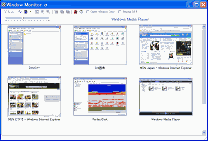
概要
| 主な機能 | |
| 選択したウィンドウに対して表示状態の変更(最小化や閉じる)が行なえます。沢山開いたウィンドウも簡単に終了させることができます。 | |
| 選択したウィンドウに対して透過の設定が行なえます。(ウィンドウを透明にしたり好きな透明度で表示させたりできます。) | |
| キャプチャしたウィンドウの自動更新により、複数のアプリケーションの進行状況などの確認が一度に行なえます。(一定時間毎に更新表示を行ないます。)ウィンドウ毎に自動更新の有無の設定も行なえ、更新の必要が無いウインドウを除くことで、CPUの負荷を軽減することができます。又、表示対象から除外する設定も可能です。 ※ウィンドウのキャプチャと自動更新はWindowsXPでのみ有効 |
|
| キャプチャしたウィンドウの保存 表示ウィンドウの画像をファイルに保存することが可能で、保存ファイル形式はビットマップとJPEGに対応しています。保存する画像サイズはウィンドウに表示しているサイズ又は実寸から選択できます。 |
|
| その他 ・指定ウィンドウを表示対象から除外する。(アプリケーション単位で行ないます。) ・表示ウィンドウの並び替え |
|
| シェアウェア版だけの機能 | |
| クリッピング機能 ウィンドウの指定した領域だけをサムネイル表示することが可能です。これにより不必要にサムネイルのサイズを大きくすることなく必要な箇所だけの監視が容易に行なえます。 下の画像はWeb画面とタスクマネージャのパフォーマンス表示の一部をクリッピング表示した例です。左がクリッピング無しの画像で右がクリッピング設定を行なった画像です。(このクリッピングした画像も自動更新が行なわれます。) 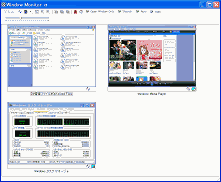 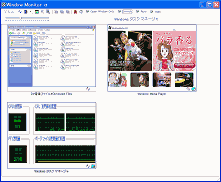 ※WindowsXPでのみ使用可能 ※このクリッピング設定は一つのウィンドウで最大10箇所まで登録できます。 |
|
クリッピングした画像の一覧表示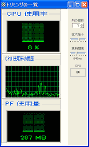 先のクリッピング機能によりクリッピング設定した画像だけを一覧で表示します。この機能により必要最小限のサイズでの表示が可能となり、一つのウィンドウでより多くのウィンドウの監視が可能となります。 先のクリッピング機能によりクリッピング設定した画像だけを一覧で表示します。この機能により必要最小限のサイズでの表示が可能となり、一つのウィンドウでより多くのウィンドウの監視が可能となります。左の画像は、タスクマネージャのパフォーマンス表示の3箇所をクリッピング表示した例です。 |
|
| クリッピングデータのインポートとエクスポート(再設定の手間を軽減) 各ウィンドウに設定したクリッピングデータの読み込みと書込みが行なえます。 |
|
使用者はこのソフトを、20日間だけ無料で使用することができます。
20日経過後、継続して『Window Monitor α』を使用する場合には、ライセンスを購入する必要があります。
※ 詳しくは、添付の Readme.txtの[試用期限について]をご覧下さい。
オプトメディア版(無料)
株式会社オプトリンクスが「OPTMEDIA」サービスを辞めた為、オプトメディア版の提供を終了しました。